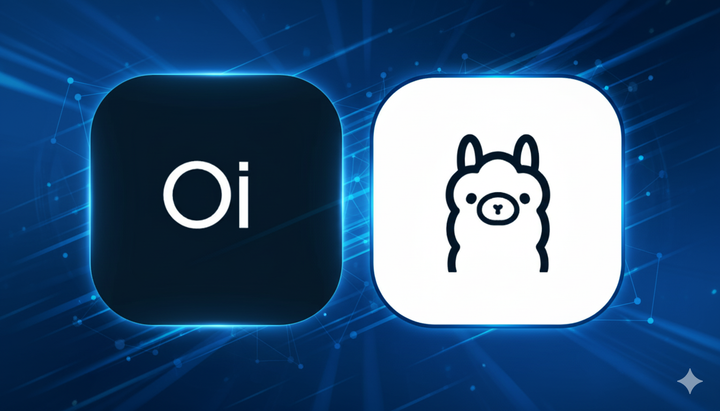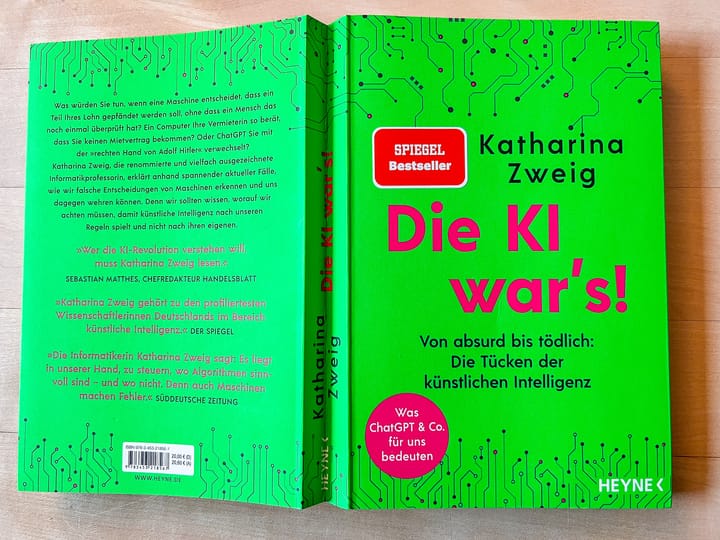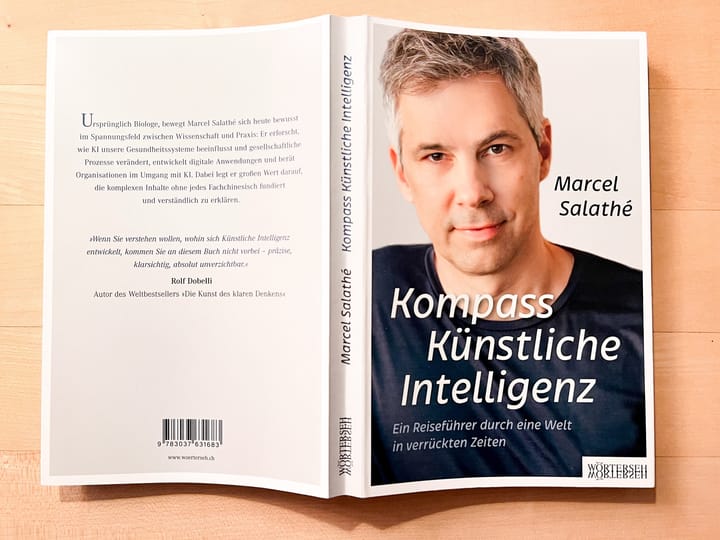[Ollama, auf einem lokalen Server] installiert, kann nativ keine Websuche durchführen. Das geht grundsätzlich via eine eingebaute Web-Search-API oder mit einem Ollama-Cloud-Konto.
Open WebUi
[openwebui]
Open WebUI ist eine erweiterbare, selbst gehostete KI‑Oberfläche, die sich an den Arbeitsablauf anpasst und das alles völlig offline.
Die Funktionen sind vielfältig. Der Zugriff ist mit Konten abgesichert. Meine Instanz ist von extern mit einem Cloudflare-Tunnel erreichbar. So kann ich von überall auf die eigene lokale KI zugreifen. Das funktioniert auch mit dem Smartphone.
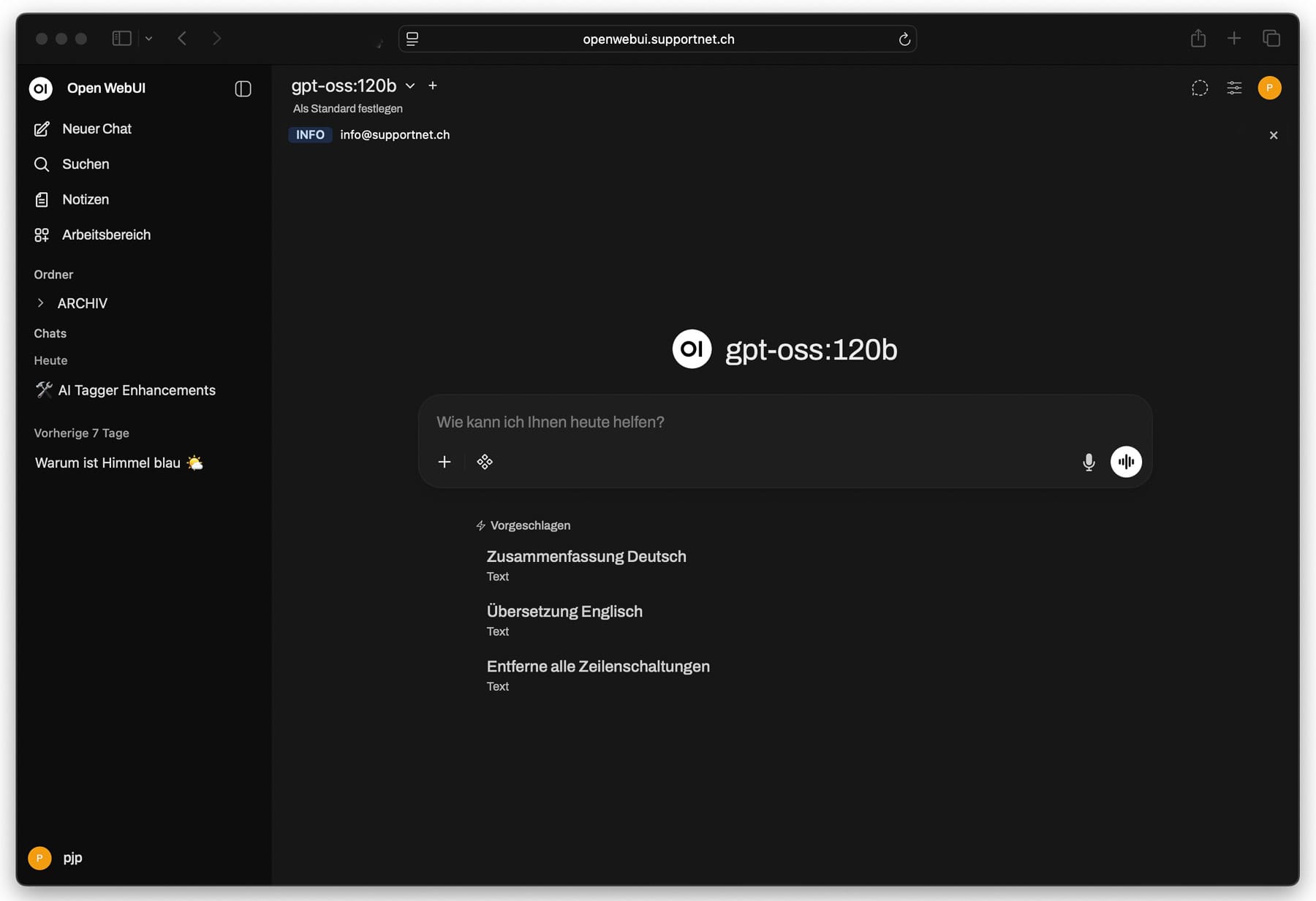
Einrichtung unter macOS mit Docker
Im Verzeichnis ~/Documents/OpenWebUI werden die Dateien .env und docker-compose.yaml angelegt.
.env
WEBUI_SECRET_KEY=meinSuperGeheimerSchluessel123!
OLLAMA_BASE_URL=http://host.docker.internal:11434docker-compose.yaml
services:
open-webui:
image: ghcr.io/open-webui/open-webui:main
container_name: open-webui
ports:
- "8080:8080"
env_file:
- ./.env
volumes:
- ~Documents/OpenWebUI/open-webui-data:/app/backend/data
restart: alwaysDamit ist der WEBUI_SECRET_KEY sicher über eine .env‑Datei konfiguriert und wird beim Starten des Containers automatisch geladen.
Start
Nach dem Start steht der Dienst unter Port 8080 bereit.
pp@MacStudio2025 ~ >cd /Users/pp/Documents/OpenWebUI/open-webui-data
pp@MacStudio2025 OpenWebUI/open-webui-data >docker compose pull
pp@MacStudio2025 OpenWebUI/open-webui-data >docker compose up -dUpdate
Mit dem pull Befehl kann das aktuellste Image heruntergeladen werden.
pp@MacStudio2025 ~ >cd /Users/pp/Documents/OpenWebUI/open-webui-data
pp@MacStudio2025 OpenWebUI/open-webui-data >docker compose down
pp@MacStudio2025 OpenWebUI/open-webui-data >docker compose pull
pp@MacStudio2025 OpenWebUI/open-webui-data >docker compose up -dVerbindung zur Suchmaschine SearXNG
Wenn in Open WebUI ein Konto erstellt ist, kann unter admin/settings/web die Suchmaschine definiert werden:
Suchmaschine: searxng
Searxng-Abfrage-URL: http://192.168.16.44:8181/search?q=<query>&format=json
oder
Searxng-Abfrage-URL: http://192.168.16.44:8181Entscheidend ist die Konfiguration im SearXNG Container, siehe unten!
SearXNG
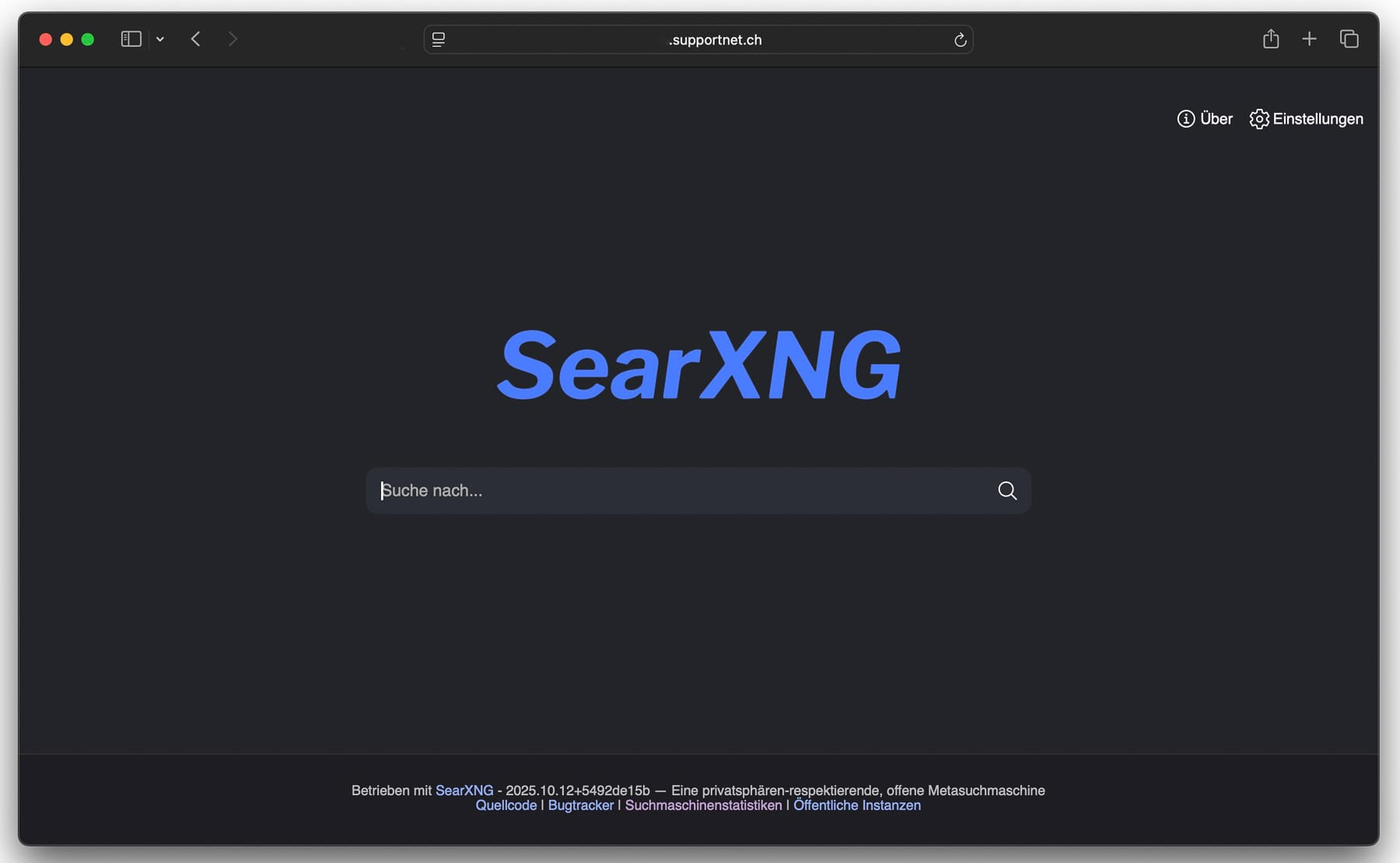
Wikipedia
Quelle: [wikipedia, SearXNG]. Auszüge, übersetzt auf Deutsch:
SearXNG ist eine freie und quelloffene Metasuchmaschine, die von Searx geforkt wurde und dessen Fortsetzung ist. SearXNG unterstützt über 70 verschiedene Suchmaschinen. Ähnlich wie Searx sammelt es keine Informationen über Nutzer.
SearXNG kann Ergebnisse in mehrere Kategorien aufteilen, einschließlich der Standardkategorien Web, Bilder, Videos, Nachrichten sowie der nicht‑standardmäßigen Kategorien Social Media, Musik, Dateien, IT und Wissenschaft.
SearXNG entfernt private Daten aus den an Suchdienste gesendeten Anfragen. SearXNG selbst speichert kaum bis gar keine Informationen, die zur Identifizierung von Nutzern verwendet werden könnten.
Installation in einem Docker-Container unter UNRAID
Hier habe ich die Software auf meinem [UNRAID-Server] installiert. In UNRAID können Docker-Container fast wie Apps installiert werden. Die Konfiguration des Containers erfolgt dabei in einer grafischen Oberfläche.
Die Konfiguration der Variablen war zeitaufwändig, bis die Verbindung zwischen SearXNG und Open WebUI endlich geklappt hat. Entscheidend für das Zusammenspiel sind 'SEARXNG_SEARCH_FORMATS'='html,json' und die SEARXNG_BOTDETECTION-Einträge.
Hier das Log nach dem Starten des Containers, alle Parameter sind hier ersichtlich:
docker run
-d
--name='SearXNG'
--net='bridge'
--pids-limit 2048
-e TZ="Europe/Berlin"
-e HOST_OS="Unraid"
-e HOST_HOSTNAME="ASRockMini"
-e HOST_CONTAINERNAME="SearXNG"
-e 'INSTANCE_NAME'='supportnet.ch'
-e 'SEARXNG_SERVER_BIND_ADDRESS'='0.0.0.0'
-e 'SEARXNG_SERVER_LIMITER'='false'
-e 'SEARXNG_SEARCH_FORMATS'='html,json'
-e 'SEARXNG_IMAGE_PROXY_ENABLED'='true'
-e 'SEARXNG_BOTDETECTION_CHECK_TOR_EXIT_NODE'='false'
-e 'SEARXNG_BOTDETECTION_CHECK_RATE_LIMIT'='false'
-e 'SEARXNG_BOTDETECTION_MAX_PENALTY'='0'
-e 'CA_TS_FALLBACK_DIR'='/etc/searxng'
-l net.unraid.docker.managed=dockerman
-l net.unraid.docker.webui='http://[IP]:[PORT:8080]/'
-l net.unraid.docker.icon='https://github.com/kilrah/unraid-docker-
templates/raw/main/icons/searxng.png'
-p '8181:8080/tcp'
-v '/mnt/user/appdata/searxng/':'/etc/searxng':'rw' 'searxng/searxng'SearXNG ist via Port 8181 erreichbar. Auch hier kann ich von extern via Cloudflare-Tunnel auf die Suchmaschine zugreifen.